Comment compter le nombre de cellules contenant du texte ou des nombres dans Excel ?
Par exemple, vous avez une feuille de calcul contenant à la fois du texte et des nombres, et vous souhaitez compter séparément le nombre total de cellules contenant du texte et des nombres. Que feriez-vous ? Dans Excel, vous pouvez utiliser une formule pour y parvenir. Parcourez ce tutoriel pour plus de détails.
Compter le nombre de cellules contenant du texte avec une formule
Compter le nombre de cellules contenant des nombres avec une formule
Compter le nombre de cellules contenant du texte avec une formule
Pour compter le nombre de cellules contenant du texte dans Excel, veuillez procéder comme suit.
1. Sélectionnez une cellule vide où vous souhaitez afficher le résultat du comptage.
2. Copiez et collez la formule =NBVAL(A1:D15)-NB(A1:D15) dans la Barre de formule, puis appuyez sur la touche Entrée. Vous verrez alors le nombre total de cellules s'afficher dans la cellule sélectionnée.
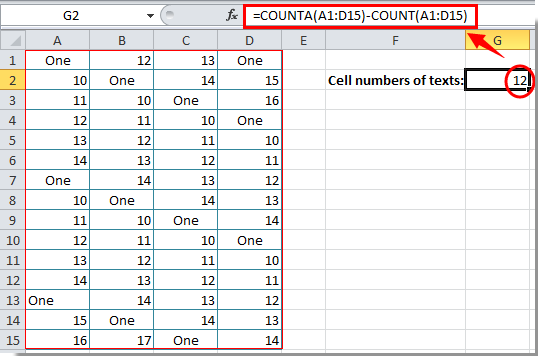
Remarque : Après avoir collé la formule, vous devez ajuster la plage de cellules selon vos besoins.
Compter le nombre de cellules contenant des nombres avec une formule
Après avoir compté les cellules contenant du texte, cette section vous montrera la formule pour compter les cellules contenant des nombres.
1. Sélectionnez une cellule vide pour y placer le résultat du comptage.
2. Copiez et collez la formule =NB(A1:D15) dans la Barre de formule, puis appuyez sur la touche Entrée. Voir capture d'écran :
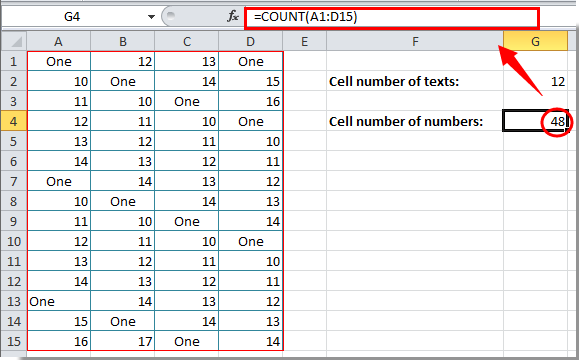
Vous pouvez ensuite voir le résultat du comptage s'afficher dans la cellule sélectionnée.
Remarque : Modifiez la plage de cellules dans la formule en fonction de votre feuille de calcul après avoir copié et collé.
Articles connexes :
- Comment compter le nombre de cellules entre deux valeurs ou dates dans Excel ?
- Comment compter les cellules contenant un texte spécifique dans Excel ?
- Comment compter le nombre de réponses « Oui » ou « Non » dans Excel ?
Meilleurs outils de productivité pour Office
Améliorez vos compétences Excel avec Kutools pour Excel, et découvrez une efficacité incomparable. Kutools pour Excel propose plus de300 fonctionnalités avancées pour booster votre productivité et gagner du temps. Cliquez ici pour obtenir la fonctionnalité dont vous avez le plus besoin...
Office Tab apporte l’interface par onglets à Office, simplifiant considérablement votre travail.
- Activez la modification et la lecture par onglets dans Word, Excel, PowerPoint, Publisher, Access, Visio et Project.
- Ouvrez et créez plusieurs documents dans de nouveaux onglets de la même fenêtre, plutôt que dans de nouvelles fenêtres.
- Augmente votre productivité de50 % et réduit des centaines de clics de souris chaque jour !
Tous les modules complémentaires Kutools. Une seule installation
La suite Kutools for Office regroupe les modules complémentaires pour Excel, Word, Outlook & PowerPoint ainsi qu’Office Tab Pro, idéal pour les équipes travaillant sur plusieurs applications Office.
- Suite tout-en-un — modules complémentaires Excel, Word, Outlook & PowerPoint + Office Tab Pro
- Un installateur, une licence — installation en quelques minutes (compatible MSI)
- Une synergie optimale — productivité accélérée sur l’ensemble des applications Office
- Essai complet30 jours — sans inscription, ni carte bancaire
- Meilleure valeur — économisez par rapport à l’achat d’add-ins individuels